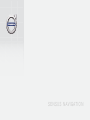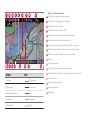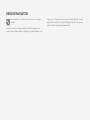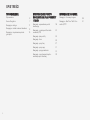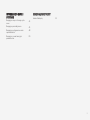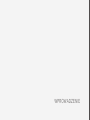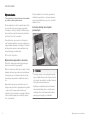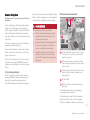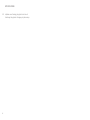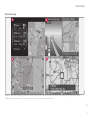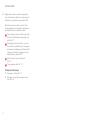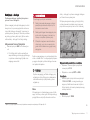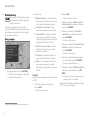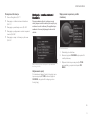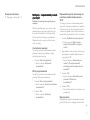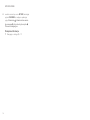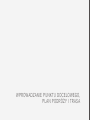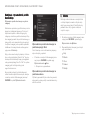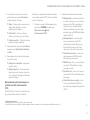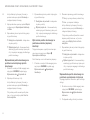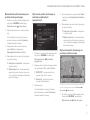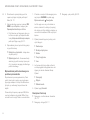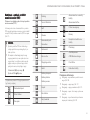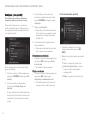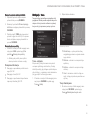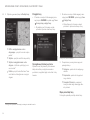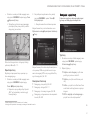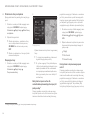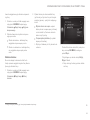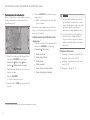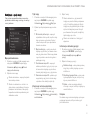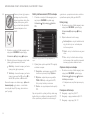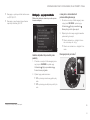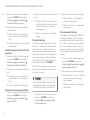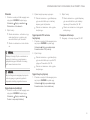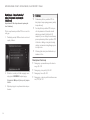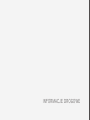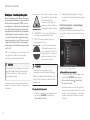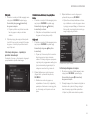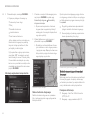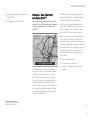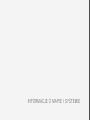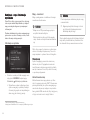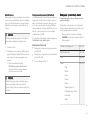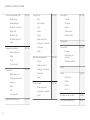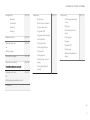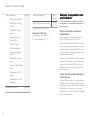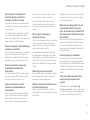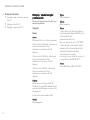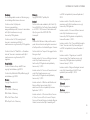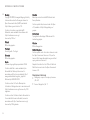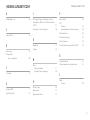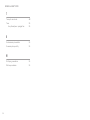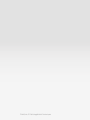SENSUS NAVIGATION

Typ drogi Kolor
Autostrada
Pomarańczowy
Droga główna
Ciemnoszary
Mniejsza droga główna
Szary
Droga zwykła Jasnoszary
Droga lokalna Biały
Napisy i symbole na ekranie
Zdarzenie w następnym punkcie nawigacji
Odległość do następnego punktu nawigacji
Nazwa następnej drogi/ulicy
Obiekt/punkt zainteresowania (POI)
Planowana trasa do końcowego punktu docelowego
Planowana trasa do punktu pośredniego trasy
Symbol punktu docelowego/końcowego punktu docelowego
Obliczona godzina dojazdu do końcowego punktu docelowego
Obliczona pozostała odległość do punktu docelowego
Kompas
Informacje drogowe
Obszar objęty zasięgiem informacji drogowych
Nazwa aktualnej drogi/ulicy – w aktualnej pozycji samochodu (15)
Planowana trasa
Aktualna pozycja samochodu
Zapisana lokalizacja
Skala mapy

SENSUS NAVIGATION
Sensus Navigation to satelitarny system informacji i nawigacji
drogowej.
W celu doskonalenia naszego produktu nieustannie prowadzone są
prace rozwojowe. Wprowadzane modyfikacje mogą powodować, że infor-
macje, opisy i ilustracje zawarte w niniejszym dodatku będą różnić się od
wyposażenia samochodu. Producent zastrzega sobie prawo do wprowa-
dzania zmian bez uprzedniego powiadamiania.

2
WPROWADZENIE
Wprowadzenie
6
Sensus Navigation
7
Nawigacja - obsługa
11
Nawigacja - rozetka znakowa i klawiatura
13
Nawigacja - rozpoznawanie poleceń
głosowych
15
WPROWADZANIE PUNKTU
DOCELOWEGO, PLAN PODRÓŻY
I TRASA
Nawigacja - wprowadzanie punktu
docelowego
18
Nawigacja - symbole punktów zainte-
resowania (POI)
23
Nawigacja - plan podróży
24
Nawigacja - trasa
25
Nawigacja - opcje trasy
27
Nawigacja - opcje mapy
31
Nawigacja - opcje prowadzenia
33
Nawigacja - importowanie/eksporto-
wanie zapisanych lokalizacji
36
INFORMACJE DROGOWE
Nawigacja - informacje drogowe
38
Nawigacja – Real Time Traffic Infor-
mation (RTTI)
,
41
SPIS TREŚCI


WPROWADZENIE

WPROWADZENIE
* Opcja/wyposażenie dodatkowe.
6
Wprowadzenie
Ten suplement jest uzupełnieniem do standardo-
wej instrukcji obsługi samochodu.
W razie wątpliwości odnośnie jakichkolwiek funk-
cji w samochodzie, należy najpierw sprawdzić
informacje w instrukcji obsługi. Dodatkowe zapy-
tania należy kierować do dealera lub przedstawi-
ciela firmy Volvo Car Corporation.
Dane techniczne, opisy cech konstrukcyjnych
oraz ilustracje zawarte w niniejszym suplemencie
mają charakter wyłącznie informacyjny. Producent
zastrzega sobie prawo do wprowadzania zmian
bez uprzedniego powiadamiania.
© Volvo Car Corporation
Wyposażenie opcjonalne i akcesoria
Wszystkie rodzaje wyposażenia opcjonalnego/
akcesoria oznaczone są gwiazdką: *.
Można tu również spotkać opisy urządzeń i funkcji
będących zarówno wyposażeniem standardowym
lub opcjonalnym (montowanym fabrycznie), jak i
stanowiących wyposażenie dodatkowe (akceso-
ria).
Wyposażenie opisane w suplemencie nie jest
dostępne we wszystkich egzemplarzach pojazdów
– mają one różne wyposażenie zależnie od
potrzeby ich dostosowania do wymagań lokalnych
rynków, a także krajowych lub lokalnych przepi-
sów i rozporządzeń.
W razie wątpliwości, co stanowi wyposażenie
standardowe pojazdu, a co jest wyposażeniem
opcjonalnym/dodatkowym, prosimy o kontakt z
dealerem Volvo.
Instrukcja obsługi do urządzeń
przenośnych
UWAGA
Instrukcję obsługi można pobrać jako aplika-
cję na urządzenia przenośne (dotyczy określo-
nych modeli samochodów i urządzeń przenoś-
nych), patrz www.volvocars.com.
Aplikacja na urządzenia przenośne zawiera
również prezentację wideo i umożliwia prze-
szukiwanie treści oraz łatwe przechodzenie
pomiędzy poszczególnymi rozdziałami.

WPROWADZENIE
}}
* Opcja/wyposażenie dodatkowe.
7
Sensus Navigation
Podstawowy opis i prezentacja systemu Sensus
Navigation.
System nawigacyjny oblicza trasę, czas podróży i
odległość do wybranego punktu docelowego.
System podaje wskazówki i instrukcje dla skrzyżo-
wań itp. W przypadku odstępstwa od wyznaczo-
nego planu podróży system automatycznie obliczy
nową trasę.
Z systemu nawigacyjnego można korzystać bez
podawania punktu docelowego.
System jest dostarczany z ustawieniami standar-
dowymi, natomiast uruchamia się z ostatnio uży-
wanymi ustawieniami.
System Sensus Navigation firmy Volvo wykorzys-
tuje system referencyjny WGS84, który określa
pozycję za pomocą długości i szerokości geogra-
ficznej.
O tym należy pamiętać
System nawigacyjny przekazuje informacje dro-
gowe prowadzące do zaprogramowanego celu
podróży. Nie gwarantuje się wiarygodności
wszystkich wskazówek dotyczących zalecanego
kierunku jazdy, ponieważ mogą wystąpić sytuacje,
których system nawigacyjny nie może uwzględnić
ani przewidzieć np. gwałtowne zmiany pogody.
OSTRZEŻENIE
Przestrzegać poniższych wskazówek.
•
Należy skierować całą uwagę na drogę i
pamiętać, aby całkowicie skupić się na
kierowaniu samochodem.
•
Należy przestrzegać obowiązujących prze-
pisów ruchu drogowego i kierować się
zdrowym rozsądkiem podczas jazdy.
•
W związku z wpływem warunków atmo-
sferycznych i pory roku na warunki dro-
gowe niektóre zalecenia mogą być mniej
wiarygodne.
Rozmieszczenie elementów
Zespół przycisków na kierownicy do obsługi
menu, głośności i systemu ropzoznawania
poleceń głosowych.
Ekran wyświetla mapy i pokazuje szczegó-
łowe informacje dotyczące typu trasy, odleg-
łość, menu itd.
Panel sterujący w środkowej konsoli do włą-
czania i obsługi systemu nawigacji, menu
oraz głośności.
Gniazdo USB.
Mikrofon systemu rozpoznawania poleceń
głosowych.
Funkcje dźwiękowe systemu nawigacyjnego
wykorzystują przednie głośniki.
Pilota zdalnego sterowania* można używać do
obsługi wszystkich funkcji systemu nawigacji.
Przyciski na nadajniku zdalnego sterowania peł-

||
WPROWADZENIE
8
nią takie same funkcje jak przyciski na konsoli
środkowej lub przyciski sterujące przy kierownicy.

WPROWADZENIE
}}
9
Prezentacja mapy
Przykładowe obrazy mapy dla aktualnego położenia. Plan podróży, mapa skrzyżowań oraz tryb przewijania to tylko niektóre z widoków, jakie mogą być prezentowane na ekranie.
UWAGA: ilustracje są schematyczne - szczegóły mogą różnić się w zależności od wersji oprogramowania i rynku.

||
WPROWADZENIE
10
Wygląd ekranu zależy od położenia geograficz-
nego i dokonanych ustawień, np. skali mapy oraz
wybranych do wyświetlania opcji punktów PIO.
Objaśnienia napisów, znaków i symboli, które
mogą pojawiać się na wyświetlaczu są dostępne
po wewnętrznej stronie przedniej okładki.
Przy wyznaczaniu planu podróży mogą zostać
obliczone trzy alternatywne propozycje trasy,
patrz (Str. 27).
Szczegółowy plan skrzyżowania – po lewej
stronie ekranu wyświetlane jest szczegółowe
powiększenie następnego skrzyżowania. Plan
sytuacyjny jest zawsze uzupełniany komuni-
katem głosowym, patrz (Str. 27).
Unikanie określonego obszaru, patrz
(Str. 27).
Tryb przewijania, patrz (Str. 11).
Powiązane informacje
•
Nawigacja - obsługa (Str. 11)
•
Nawigacja - rozpoznawanie poleceń głoso-
wych (Str. 15)

WPROWADZENIE
}}
* Opcja/wyposażenie dodatkowe.
11
Nawigacja - obsługa
Podstawowa obsługa i przykłady korzystania z
systemu Sensus Navigation.
System nawigacji może być obsługiwany ze środ-
kowej konsoli, za pomocą przycisków na kierow-
nicy, pilota zdalnego sterowania* i częsciowo za
pomocą poleceń głosowych. Odnośnie podstawo-
wej obsługi systemu, patrz część „System audio-
multimedialny - obsługa” w Instrukcji obsługi.
Aktywowanie Sensus Navigation
–
Nacisnąć przsycisk NAV na środkowej kon-
soli.
> Po krótkiej chwili zostanie wyświetlona
mapa aktulanego obszaru geograficznego,
z symbolem niebieskiego trójkąta ozna-
czającego samochód.
OSTRZEŻENIE
Przestrzegać poniższych wskazówek.
•
Należy skierować całą uwagę na drogę i
pamiętać, aby całkowicie skupić się na
kierowaniu samochodem.
•
Należy przestrzegać obowiązujących prze-
pisów ruchu drogowego i kierować się
zdrowym rozsądkiem podczas jazdy.
•
W związku z wpływem warunków atmo-
sferycznych i pory roku na warunki dro-
gowe niektóre zalecenia mogą być mniej
wiarygodne.
Systemu nawigacyjnego nie można wyłączyć, ale
może on działać w tle – zostaje wyłączony dopiero
po wyjęciu kluczyka z pilotem zdalnego sterowa-
nia z wyłącznika zapłonu.
UWAGA
System nawigacyjny jest także dostępny przy
wyłączonym silniku. Gdy poziom naładowania
akumulatora obniży się zbyt bardzo, system
wyłącza się.
Menu
W uzupełnieniu do standardowego menu źródło-
wego i skrótów systemu (patrz Instrukcja obsługi,
pozycja Menu w części System audio-multime-
dialny – obsługa), w systemie nawigacji dostępne
jest również menu przewijania.
W trybie przewijania dostępny jest krzyżyk, który
można przesuwać na obrazie mapy za pomocą
przycisków numerycznych na konsoli środkowej.
Tryb przewijania za pomocą krzyżyka
1
.
Włączanie/wyłączanie trybu przewijania
–
Włączanie - nacisnąć jeden z przycisków
numerycznych 0–9.
–
Wyłączanie - nacisnąć EXIT lub NAV.
Przewijanie
–
Nacisnąć jeden z przycisków numerycznych
1-2-3-4-6-7-8-9 – na marginesach poja-
wiają się strzałki kierunkowe wraz z cyframi,
których należy użyć w celu przewinięcia mapy
w danym kierunku.
Powiększanie
–
Obrócić pokrętło TUNE.
1
Wybrać, czy pozycja krzyżyka/kursora ma być wyświetlana z nazwą lub ze współrzędnymi GPS, patrz (Str. 31).

||
WPROWADZENIE
12
Środkowanie mapy
Naciśnięcie cyfry 5 w trybie przewijania
powoduje wyśrodkowanie mapy wokół
pozycji samochodu.
Jeśli aktywny jest plan podróży z punktami
pośrednimi, każde kolejne naciśnięcie powoduje
wyśrodkowanie mapy kolejno wokół poszczegól-
nych punktów pośrednich.
Menu przewijane
1.
W trybie przewijania nacisnąć OK/MENU.
> Otworzy się menu pozycji na mapie, którą
wskazuje środek krzyżyka.
2. Wybór funkcji:
•
Wybierz pojed. cel – Usuwa ewentualny
wcześniejszy punkt docelowy z planu pod-
róży i rozpoczyna nawigację na mapie.
•
Dodaj jako cel pośredni – Dodaje
zaznaczoną lokalizację do planu podróży.
•
Informacja POI – Wyświetla na ekranie
nazwę i adres punktu POI, który znajduje
się najbliżej krzyżyka. Więcej informacji na
temat punktów POI, patrz (Str. 18).
•
Komunik. drog. na mapie – Pozwala
zobaczyć komunikaty drogowe
2
wokół
zaznaczonej lokalizacji.
•
Informacja – Wyświetla dostępne infor-
macje na temat zaznaczonej lokalizacji.
•
Zapisz – Umożliwia zapisanie zaznaczo-
nego miejsca w pamięci, a następnie
wykorzystanie go jako punktu docelowego
(Str. 18).
Przykład
Prowadzenie do wybranego punktu zainteresowa-
nia (POI):
1. Jeśli widok mapy nie jest wyświetlony -
nacisnąć NAV.
> Pojawi się widok mapy.
2.
Nacisnąć NAV.
> Otworzy się menu skrótów.
3.
Zaznaczyć i podświetlić
Wyznacz punkt
zainteresowania, a następnie potwierdzić
za pomocą OK/MENU.
4.
Zaznaczyć i podświetlić np.
W pobliżu
samochodu
, a następnie potwierdzić za
pomocą OK/MENU.
> Pojawi się lista wyników.
5.
Zaznaczyć i podświetlić np.
Nearest tourist
attraction, a następnie potwierdzić za
pomocą OK/MENU.
> Pojawi się lista wyników.
6. Zaznaczyć i podświetlić wybraną pozycję z
listy i potwierdzić za pomocą OK/MENU.
> Pojawi się wyskakujące menu.
7.
Zaznaczyć i podświetlić
Wybierz pojed. cel,
a następnie potwierdzić za pomocą OK/
MENU.
> Zostaje uruchomiona nawigacja – postę-
pować zgodnie z instrukcjami.
Zobacz również przykłady sterowania głosowego
(Str. 15) dla systemu nawigacji.
2
Usługa ta nie jest dostępna dla wszystkich obszarów/rynków.

WPROWADZENIE
}}
13
Powiązane informacje
•
Sensus Navigation (Str. 7)
•
Nawigacja - rozetka znakowa i klawiatura
(Str. 13)
•
Nawigacja - prezentacja menu (Str. 45)
•
Nawigacja - postępowanie w razie nieprawid-
łowości (Str. 48)
•
Nawigacja - mapa i informacje systemowe
(Str. 44)
Nawigacja - rozetka znakowa i
klawiatura
Do wprowadzania tekstu i wybierania opcji
należy używać rozetki znakowej lub zespołu przy-
cisków w konsoli środkowej. Na przykład wpro-
wadzanie informacji dotyczących adresu lub
obiektu.
Widok ekranu z polem tekstowym do wprowadzania
dowolnego tekstu.
Aktywowanie opcji
Po zaznaczeniu żądanej funkcji lub pozycji menu
za pomocą pokrętła TUNE, nacisnąć przycisk
OK/MENU, aby wyświetlić następny poziom
funkcji/opcji.
Wpisywanie za pomocą rozetki
znakowej
Rozetka znakowa.
1. Zaznaczyć pole tekstowe.
2.
Nacisnąć przycisk OK/MENU, aby wyświetlić
rozetkę znakową.
3.
Wybierać znaki za pomocą pokrętła TUNE i
wprowadzać je poprzez naciśnięcie OK/
MENU.

||
WPROWADZENIE
14
Wprowadzanie tekstu za pomocą
przycisków numerycznych
Klawiatura numeryczna
3
.
Innym sposobem wprowadzania znaków jest uży-
cie przycisków 0–9, * i # w konsoli środkowej.
Po naciśnięciu przycisku 9 pojawia się
pasek zawierający wszystkie znaki
4
przypisane do tego przycisku, np.
w, x,
y, z i 9. Szybkie naciśnięcia przycisku powodują
przesuwanie kursora wśród tych znaków.
•
Zatrzymać kursor na żądanym znaku, aby go
wprowadzić – znak ten pojawi się w wierszu
wpisywania.
•
Usunąć/zmienić za pomocą przycisku EXIT.
Więcej opcji
UWAGA
Zaciemnionych znaków nie można wybrać w
połączeniu z aktualnie wprowadzanymi zna-
kami.
Menu wstawione w rozetkę znakową udostępnia
dodatkowe opcje, które pozwalają wprowadzić
więcej znaków i cyfr:
•
123/ABC + OK/MENU – rozetka znakowa
przełącza się między cyframi i literami.
•
WIĘCEJ + OK/MENU – na rozetce pojawiają
się alternatywne znaki.
•
=> + OK/MENU – kursor przenosi się na
listę po prawej stronie ekranu, gdzie można
dokonać wyboru za pomocą przycisku OK/
MENU.
•
Kod pocztowy + OK/MENU – kursor prze-
nosi się na listę po prawej stronie ekranu,
gdzie można dokonać wyboru za pomocą
przycisku OK/MENU, patrz Wprowadzanie
punktu docelowego na podstawie kodu
pocztowego (Str. 18).
Lista opcji
Lista odpowiadająca wprowadzonym znakom.
Przy wyszukiwaniu pojawia się lista zawierająca
możliwe opcje w oparciu o wprowadzone informa-
cje.
Liczba „149” w prawym górnym rogu ekranu
oznacza, że lista zawiera 149 możliwych opcji
odpowiadających wprowadzonym literom „LON”.
Brak listy
Pusta lista oraz znaki „***” w prawym górnym rogu
ekranu oznaczają, że liczba dostępnych opcji
odpowiadających aktualnie wprowadzonym zna-
kom jest większa niż 1000 – gdy liczba ta spad-
nie, dostępne opcje zostaną pokazane automa-
tycznie.
Wpisać więcej znaków w wierszu tekstowym, aby
zmniejszyć liczbę opcji na liście.
3
UWAGA: Ilustracja ma charakter schematyczny – szczegóły mogą być inne w zależności od modelu samochodu i rynku.
4
Znaki przypisane do poszczególnych przycisków mogą się zmieniać zależnie od rynku.

WPROWADZENIE
}}
15
Powiązane informacje
•
Nawigacja - obsługa (Str. 11)
Nawigacja - rozpoznawanie poleceń
głosowych
Przykłady sterowania głosowego dla systemu
nawigacji.
Odnośnie podstawowego opisu systemu rozpo-
znawania poleceń głosowych, patrz część „Sys-
tem audio-multimedialny” w Instrukcji obsługi.
Poniżej zamieszczone dialogi są przykładowe.
Odpowiedzi systemu mogą się różnić w zależ-
ności od sytuacji.
Uruchomienie nawigacji
Ten dialog z systemem rozpoznawania poleceń
głosowych rozpoczyna prowadzenie według
określonego planu podróży.
–
Powiedz: „Start route guidance”.
>
System odpowie: „
Rozpocznij
prowadzenie”.
Wstrzymaj prowadzenie
Ten dialog z systemem rozpoznawania poleceń
głosowych zatrzymuje prowadzenie.
1.
Powiedz: „
Cancel route guidance”.
>
System odpowie: „
Na pewno zatrzymać
prowadzenie?”.
2.
Powiedz: „
Tak”.
>
System odpowie: „
Zatrzymaj
prowadzenie”.
Wprowadzanie punktu docelowego na
podstawie punktu zainteresowania
(POI)
Ten dialog z systemem rozpoznawania poleceń
głosowych rozpoczyna prowadzenie do najbliższej
stacji benzynowej. Ta sama procedura ma zasto-
sowanie w przypadku innych punktów zaintereso-
wania, takich jak przykładowo hotele i restauracje.
1.
Powiedz: „
Najbliższa stacja benzynowa.”.
>
System odpowie: „
Wybrać numer
pozycji lub powiedzieć: następna
strona.”.
2. Wypowiedzieć numer pozycji, pod którym jest
wyszczególniona żądana stacja benzynowa
(np. pozycja 5): „
5”.
>
System odpowie: „
Zaakceptowano
numer 5. Chcesz wprowadzić
wskazany punkt docelowy jako cel
pośredni?”.
3.
Powiedz: „
Tak”.
>
System odpowie: „
Wprowadzono cel
pośredni 5. Rozpocząć
prowadzenie?”.
4.
Powiedz: „
Tak”.
> Trasa zostanie przeliczona i rozpocznie się
prowadzenie.
Więcej poleceń
Więcej poleceń systemu rozpoznawania poleceń
głosowych dla systemu nawigacji można znaleźć

WPROWADZANIE PUNKTU DOCELOWEGO,
PLAN PODRÓŻY I TRASA

WPROWADZANIE PUNKTU DOCELOWEGO, PLAN PODRÓŻY I TRASA
* Opcja/wyposażenie dodatkowe.
18
Nawigacja - wprowadzanie punktu
docelowego
Wyznaczanie punktu docelowego w systemie
nawigacji.
Każdorazowo wyznaczony punkt docelowy można
zapisać w „lokalizacjach zapisanych” lub „dom”,
dzięki czemu będzie on łatwo dostępny przy
następnym określaniu punktów docelowych. Sys-
tem nawigacji prowadzi do punktu docelowego, a
plan podróży może zawierać cztery cele pośred-
nie. System nawigacji może ponadto wyświetlać
dodatkowe informacje dla wielu celów poprzez
opcję menu
Informacja.
Gdy system samochodu jest połączony z Interne-
tem, można użyć aplikacji „Send to Car” do prze-
słania punktów docelowych mapy z przeglądarki
oraz poprzez aplikację Volvo On Call* do systemu
nawigacji, patrz instrukcja obsługi oraz
support.volvocars.com.
Aby uzyskać dostęp do tych alternatywnych
metod określania punktów docelowych, należy w
normalnym widoku źródła nawigacji nacisnąć
OK/MENU i wybrać
Wyznaczanie celu.
Wprowadzanie punktu docelowego na
podstawie pozycji Dom
Punkt docelowy musi zostać wcześniej zapisany,
aby można było go wybrać.
–
W widoku normalnym źródła nawigacji nacis-
nąć przycisk OK/MENU i wybrać opcję
Wyznaczanie celu Dom.
> Rozpocznie się prowadzenie.
Wprowadzanie punktu docelowego na
podstawie adresu
Wystarczy wprowadzić tylko miasto/miejscowość,
aby pojawił się plan podróży ze wskazówkami doj-
azdu do centrum.
UWAGA
Definicja miasta lub obszaru może być różna
w różnych krajach, a nawet w różnych częś-
ciach tego samego kraju. W niektórych przy-
padkach odnosi się to granic miasta, a w
innych do rejonu.
1. W widoku normalnym źródła nawigacji nacis-
nąć przycisk OK/MENU i wybrać opcję
Wyznaczanie celu Adres.
2. Wprowadzić jedną lub więcej z poniższych
opcji wyszukiwania:
•
Kraj:
•
Miasto:
•
Ulica:
•
Numer:
•
Skrzyż.:
Strona się ładuje...
Strona się ładuje...
Strona się ładuje...
Strona się ładuje...
Strona się ładuje...
Strona się ładuje...
Strona się ładuje...
Strona się ładuje...
Strona się ładuje...
Strona się ładuje...
Strona się ładuje...
Strona się ładuje...
Strona się ładuje...
Strona się ładuje...
Strona się ładuje...
Strona się ładuje...
Strona się ładuje...
Strona się ładuje...
Strona się ładuje...
Strona się ładuje...
Strona się ładuje...
Strona się ładuje...
Strona się ładuje...
Strona się ładuje...
Strona się ładuje...
Strona się ładuje...
Strona się ładuje...
Strona się ładuje...
Strona się ładuje...
Strona się ładuje...
Strona się ładuje...
Strona się ładuje...
Strona się ładuje...
Strona się ładuje...
Strona się ładuje...
Strona się ładuje...
Strona się ładuje...
Strona się ładuje...
-
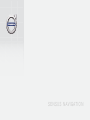 1
1
-
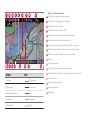 2
2
-
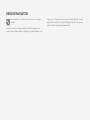 3
3
-
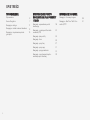 4
4
-
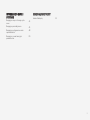 5
5
-
 6
6
-
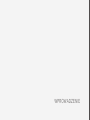 7
7
-
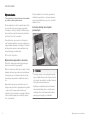 8
8
-
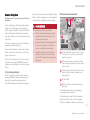 9
9
-
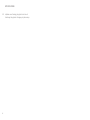 10
10
-
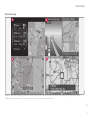 11
11
-
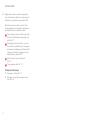 12
12
-
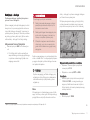 13
13
-
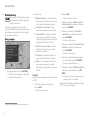 14
14
-
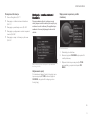 15
15
-
 16
16
-
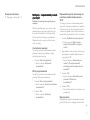 17
17
-
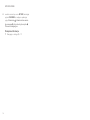 18
18
-
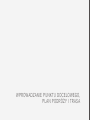 19
19
-
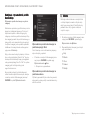 20
20
-
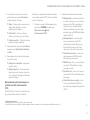 21
21
-
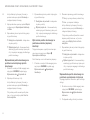 22
22
-
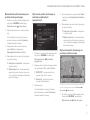 23
23
-
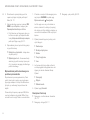 24
24
-
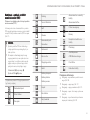 25
25
-
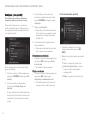 26
26
-
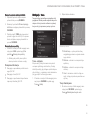 27
27
-
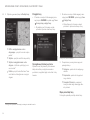 28
28
-
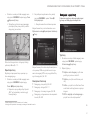 29
29
-
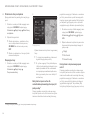 30
30
-
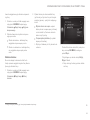 31
31
-
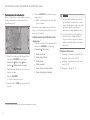 32
32
-
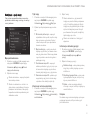 33
33
-
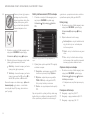 34
34
-
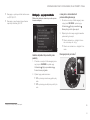 35
35
-
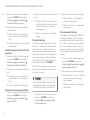 36
36
-
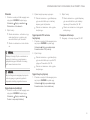 37
37
-
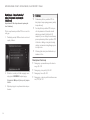 38
38
-
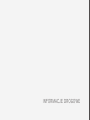 39
39
-
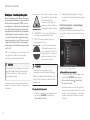 40
40
-
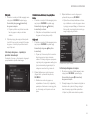 41
41
-
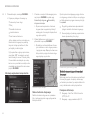 42
42
-
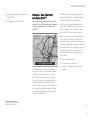 43
43
-
 44
44
-
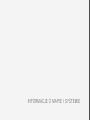 45
45
-
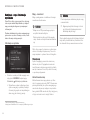 46
46
-
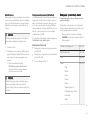 47
47
-
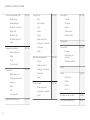 48
48
-
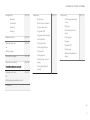 49
49
-
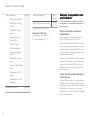 50
50
-
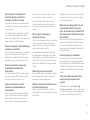 51
51
-
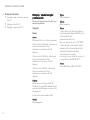 52
52
-
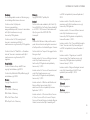 53
53
-
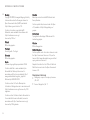 54
54
-
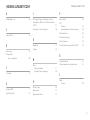 55
55
-
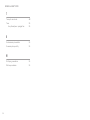 56
56
-
 57
57
-
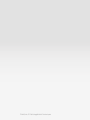 58
58
Volvo S60 Instrukcja obsługi
- Typ
- Instrukcja obsługi
- Niniejsza instrukcja jest również odpowiednia dla